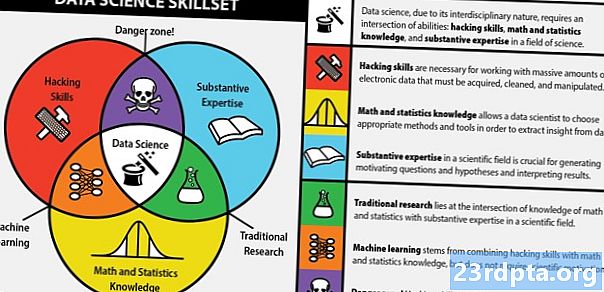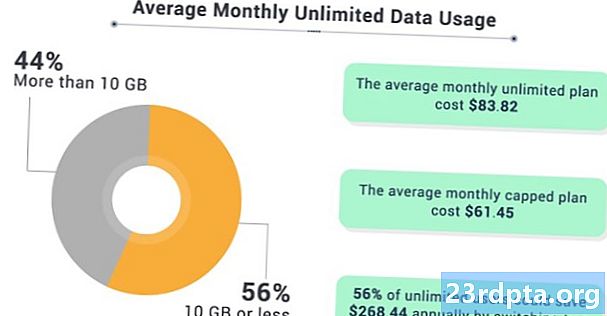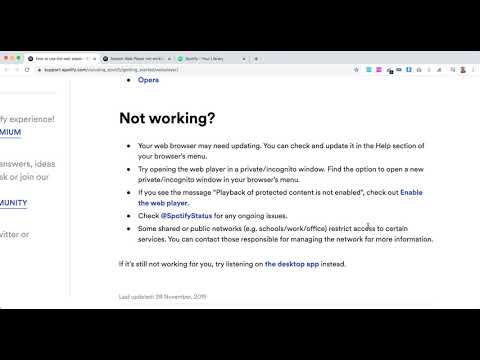
Turinys
- Patikrinkite tinklo ryšį
- Išjunkite skelbimų blokatorius arba „Spotify“ baltąjį sąrašą
- Išvalykite naršyklės slapukus ir talpyklą
- Kaip išvalyti slapukus ir talpyklą „Chrome“
- Kaip išvalyti slapukus ir talpyklą „Firefox“
- Atnaujinkite arba perjunkite naršyklę
- Pataisykite „Spotify“ žiniatinklio grotuvą naudodami įrenginių sąrašą
- Laikinai atidarykite „Spotify“ kitame įrenginyje
- Atsisiųskite „Spotify“ kompiuterio programą

Jei norite susikaupti naudodamiesi mėgstamiausiomis melodijomis, tai gali sukelti didelį skausmą, jei neveikia jūsų „Spotify“ žiniatinklio grotuvas. Bet kaip įprasta, mes esame tam, kad padėtume jums. Čia pateikiami keli įprasti sprendimai, kurie turėtų padėti gauti „Spotify“ muzikos taisymo pagreitį.
Patikrinkite tinklo ryšį
Kaip įprasta, mes pradedame nuo akivaizdžiausio, bet kartais nepastebimo varianto. Tikriname tinklo ryšį. Jei staiga nutrūksta „Spotify“ muzika arba paspausite groti, bet nieko neįvyksta, greičiausiai tai jūsų internetas. Štai ką galite padaryti kompiuteryje su „Windows“. Visų pirma, pabandykite atidaryti kitas svetaines. Jei jie atrodo gana lėti, patikrinkite interneto greitį čia.
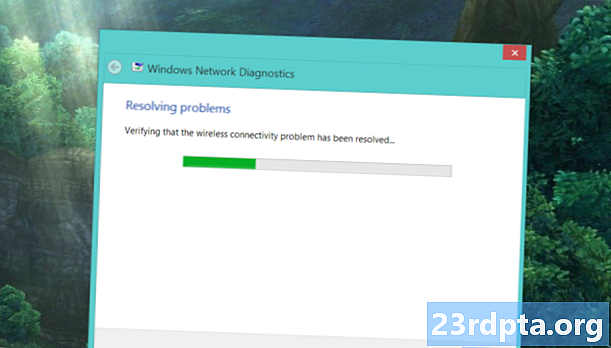
Jei nieko neatsidaro, eikite į sistemos piktogramas. Jie turėtų būti užduočių juostos apatiniame dešiniajame kampe. Dešiniuoju pelės mygtuku spustelėkite „Wi-Fi“ arba LAN piktogramą (atsižvelgiant į tai, ką naudojate) ir pasirinkite Spręsti problemas. Jei naudojate „Wi-Fi“, įprasta problema, kurią gali pašalinti trikčių šalinimo priemonė, yra numatytasis šliuzas, kurio nėra. Tačiau jei paaiškėja, kad DNS serveris negalimas, laikas paleisti modemą iš naujo. Jei tai nepadeda, geriausias jūsų turimas pasirinkimas yra paskambinti į savo IPT.
Išjunkite skelbimų blokatorius arba „Spotify“ baltąjį sąrašą
Patikėkite ar ne, net jei turite „Spotify Premium“, skelbimų blokavimo priedai gali trikdyti „Spotify“ žiniatinklio grotuvą. Galite tiesiog juos išjungti naudodami naršyklės priedų meniu arba jų įrankių juostos piktogramą. Tačiau, jei naudojate „uBlock Origin“ (kurį mes rekomenduojame daugiau nei kitus skelbimų blokatorius), galite į sąrašą įtraukti visus domenus.
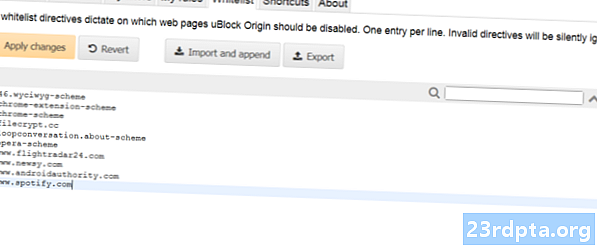
Norėdami tai padaryti, spustelėkite „uBlock Origin“ piktogramą įrankių juostoje, tada atidarykite prietaisų skydelį spustelėdami ketvirtąją piktogramą dešinėje po dideliu įjungimo / išjungimo mygtuku. Eik į Baltasis sąrašas skirtukas. Spustelėkite svetainių sąrašą ir pradėkite rašyti. Įvedę „Spotify“ adresą spustelėkite Taikyti pakeitimus. Tada turėtumėte uždaryti visus langus ir iš naujo paleisti naršyklę. Jūsų „Spotify“ internetinis grotuvas turėtų būti toks pat geras kaip naujas!
Išvalykite naršyklės slapukus ir talpyklą
Slapukai ir talpyklos padeda jūsų naršyklei veikti sklandžiau, atsimenant svarbią informaciją, pvz., Prisijungimus. Tačiau kartais informacija gali būti „neteisingai pakeista“ ir dėl to gali kilti problemų dėl „Spotify“ žiniatinklio leistuvo. Taigi, prieš pereidami prie drastiškesnių sprendimų, turėtumėte išvalyti paskutinius slapukus ir talpyklą. Veiksmai, kuriuos turėsite atlikti, turėtų būti gana panašūs bet kurioje naršyklėje, tačiau mes įtraukėme nuoseklų „Chrome“ ir „Firefox“:
Kaip išvalyti slapukus ir talpyklą „Chrome“
- Dešiniajame įrankių juostos kampe atidarykite meniu (tris taškus).
- Užveskite pelės žymeklį Daugiau įrankių kol kairėje pasirodys mažesnis antrinis meniu. Iš ten spustelėkite Išvalyti naršymo duomenis.
- Nustatykite laiko intervalą į 24 valandos išplečiamajame meniu ir nuimkite naršymo istoriją, jei nenorite jos ištrinti.
- Spustelėkite Išvalyti duomenis ir paleiskite „Chrome“ iš naujo. „Spotify“ žiniatinklio leistuvas turėtų būti normalus.
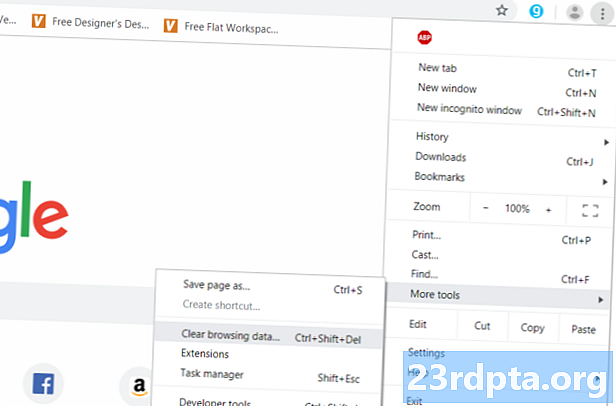
Kaip išvalyti slapukus ir talpyklą „Firefox“
- Dešiniajame dešiniajame įrankių juostos kampe atidarykite meniu (trys vertikalios linijos).
- Eiti į Biblioteka, tada Istorija.
- Spustelėkite Išvalyti naujausią istoriją. Galėsite pasirinkti laiko intervalą, kurį norite išvalyti. Jei jūsų „Spotify“ internetinis grotuvas nustojo veikti šiandien, pasirinkite Šiandien.
- Įsitikinkite, kad pažymėjote tik slapukus ir talpyklą, tada spustelėkite Išvalyti dabar.
- Iš naujo paleiskite naršyklę ir vėl prisijunkite prie „Spotify“. Jūsų žiniatinklio leistuvas turėtų vėl dirbti sklandžiai.
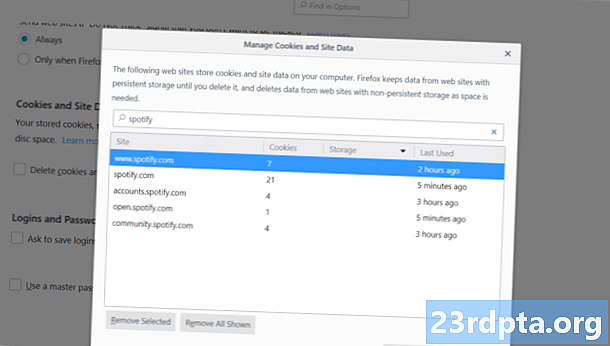
Mes rekomenduojame išvalyti ir slapukus, ir talpyklą, tačiau jei norite išvalyti tik „Spotify“ slapukus, kad tik būtumėte saugūs, yra būdas tai padaryti. Dar kartą atidarykite meniu, tada eikite į Parinktys> Privatumas ir saugumas> Slapukai ir svetainės duomenys. Spustelėkite Tvarkyti duomenis ir paieškos juostoje įveskite „Spotify“. Turėtų būti rodomi visi muzikos paslaugos generuojami slapukai. Tiesiog spustelėkite Pašalinti viską, kas rodoma. Iš naujo paleiskite „Firefox“ ir dar kartą išbandykite „Spotify“ žiniatinklio leistuvę.
Atnaujinkite arba perjunkite naršyklę
Visų pirmą! Jei esate „Mac“ vartotojas ir tam tikrą laiką nenaudojote „Spotify“, turėtumėte žinoti, kad „Spotify“ žiniatinklio leistuvas nebeveikia „Safari“. Perjunkite į „Chrome“, „Firefox“ ar „Opera“. Neaiškios naršyklės dažniausiai turi problemų su „Spotify“ žiniatinklio leistuvu. Tačiau jei jau naudojate vieną iš trijų aukščiau pateiktų naršyklių ir vis dar kyla problemų, turėtumėte ieškoti atnaujinimų.
Jei dėl kokios nors priežasties išjungėte automatinius atnaujinimus, galite atlikti kelis veiksmus. „Chrome“ spustelėkite meniu mygtuką (trys taškai) ir pasirinkite Atnaujinkite „Google Chrome“. Jei nematote šios parinkties, naršyklė yra atnaujinta. „Firefox“ dar kartą eikite į meniu ir spustelėkite Pagalba, po kurio seka Apie „Firefox“. Turėtų atsidaryti naujas langas, o „Firefox“ automatiškai pradės tikrinti ir atsisiųsti galimus atnaujinimus. Kai tai bus padaryta, paleiskite iš naujo naršyklę ir patikrinkite, ar tai turėjo įtakos „Spotify“ žiniatinklio leistuvui.
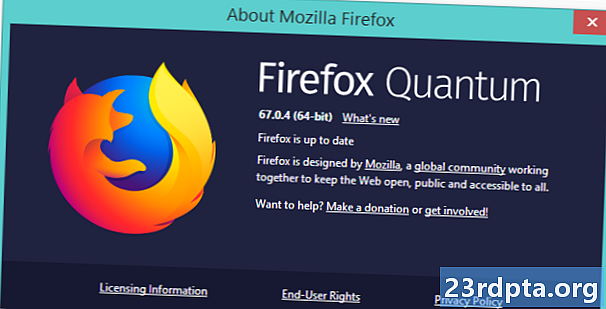
Pastaba: „Chrome“ praeityje turėjo problemų su „Spotify“ žiniatinklio leistuve, remiantis žinutėmis oficialiame „Spotify“ forume, taigi, jei nesate ypač išrankūs apie savo naršyklę, pabandykite „Firefox“ ar „Opera“. Arba Edge, jei esate toks žmogus.
Pataisykite „Spotify“ žiniatinklio grotuvą naudodami įrenginių sąrašą
Jei nė vienas iš aukščiau nurodytų pataisų jums nebuvo naudingas, nenusiminkite! Čia yra paprasta, dažnai išsprendžianti „Spotify“ žiniatinklio leistuvo problemas. Jei prie „Spotify“ paskyros yra prijungti keli įrenginiai, kartais grotuvas gali „susipainioti“ ten, kur jis turėtų leisti jūsų dainą ar grojaraštį. Spustelėjus dainas, tai gali nieko nedaryti. Tai galite ištaisyti tiesiog spustelėję Įrenginių sąrašas esantis garsumo reguliavimo mygtuko kairėje, tada Žiniatinklio grotuvas.
Kartais paprasčiausias taisymas yra geriausias.
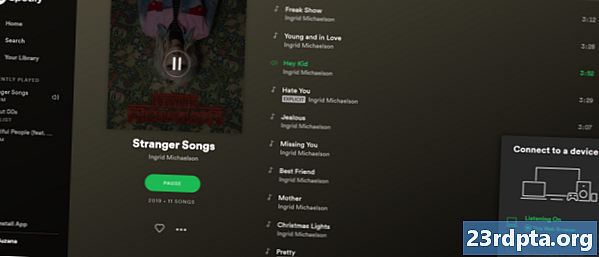
Laikinai atidarykite „Spotify“ kitame įrenginyje
Jei ankstesnis veiksmas taip pat nepadėjo, galite išbandyti kitą paprastą, bet veiksmingą taisymą. Uždarykite žiniatinklio grotuvą ir atidarykite „Spotify“ kitame įrenginyje - pvz., Savo išmaniajame telefone. Jei neatsisiuntėte „Android“ programos, tai galite padaryti čia. Atkurkite bet kurią dainą savo išmaniajame telefone ir iš naujo atidarykite „Spotify“ žiniatinklio grotuvą.
„Spotify“ žiniatinklio grotuvas yra temperamentingas, bet nenusakomas.
Ekrano apačioje turėtumėte pamatyti žalią juostą su užrašu „Jūs klausote“, po kurio nurodomas jūsų įrenginio pavadinimas. Jei matote, pakartokite triuką iš aukščiau pateikto veiksmo. Eik į Įrenginių sąrašas ir spustelėkite Ši interneto naršyklė. Jūsų daina turėtų būti pradėta groti ten, kur ji liko jūsų išmaniajame telefone.
Atsisiųskite „Spotify“ kompiuterio programą
Kartais vargo tiesiog neverta. Jei „Spotify“ žiniatinklio leistuvas ir toliau kelia problemų, laikas tiesiog atsisakyti kompiuterio programos. Atsisiųsti galite čia. Jei norite jį naudoti biure, tačiau neturite administratoriaus teisių diegti programas į savo asmeninį kompiuterį, nesistebėkite ir tiesiog paprašykite savo IT darbuotojų pagalbos.
Tai yra mūsų patarimai, kaip ištaisyti neveikiantį „Spotify“ internetinį grotuvą. Ar sugebėjote išspręsti savo problemas su mūsų pagalba?